FIX: Spauskite čia norėdami įvesti savo naujausią slaptažodį „Windows 10“, 8.1
„Fix Action Center“: spustelėkite čia, kad įvestumėte naujausią slaptažodį (Svarbu)
- Pakeiskite „Windows“ patikimumo nustatymus
- Keisti pranešimo nustatymus
- „CCleaner“ išjunkite švaraus tinklo slaptažodį
- Perjunkite į vietinę paskyrą
„Windows 8“, „Windows 8.1“ arba „Windows 10“ yra tam tikra klaida, kuri suteiks jums pranešimą, kad turite įvesti naujausią slaptažodį. Mes nustatėme šią problemą. Laikydamiesi žemiau pateiktų eilučių jūs sužinosite, ką daryti, kad išspręstumėte „ Spustelėkite čia, kad įvestumėte naujausią slaptažodį“ „ Windows 8.1“ arba „Windows 10“.

„Windows 8.1“ arba „Windows 10“ veiksmų centro funkcijoje taip pat turėsite raudoną „X“, suteikiančią jums pranešimą „Spauskite čia, kad įvestumėte naujausią slaptažodį („ Svarbu “). Nors galite įvesti savo slaptažodį ir laikinai išspręsti šią problemą, po to, kai iš naujo paleisite operacinę sistemą, būsite raginami su šiuo pranešimu.
SPRENDIMAS: Spauskite čia norėdami įvesti naujausią slaptažodį
1. Pakeiskite „Windows“ patikimumo nustatymus
- „Windows 8.1“ arba „Windows 10“ lange „Pradėti“ turite pradėti rašyti: „Valdymo skydas“ be kabučių.
- Ji turėtų automatiškai rasti valdymo skydelio funkciją.
- Paspaudus kairįjį pelės klavišą arba bakstelėkite piktogramą „Valdymo skydas“ po paieškos pabaigos.
- Lange Valdymo skydas kairėje, spustelėkite arba bakstelėkite „Vartotojo abonementų ir šeimos saugos“ funkciją.
- „Vartotojo abonementuose ir šeimos saugoje“ spustelėkite kairįjį pelės klavišą arba bakstelėkite „Credential Manager“ funkciją, kad ją atidarytumėte.
- Norėdami atidaryti, spustelėkite kairįjį pelės klavišą arba bakstelėkite „Windows kredencialų“ funkciją.
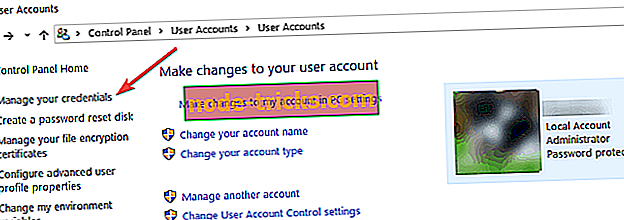
- Šiame lange ieškokite temos „Bendroji informacija“.
- Spustelėkite kairįjį pelės klavišą arba bakstelėkite, kad pasirinktumėte „MicrosoftAccount: user = your username“
Pastaba: vietoj eilutės „jūsų naudotojo vardas“ vietoj naudotojo, kurį naudojate.
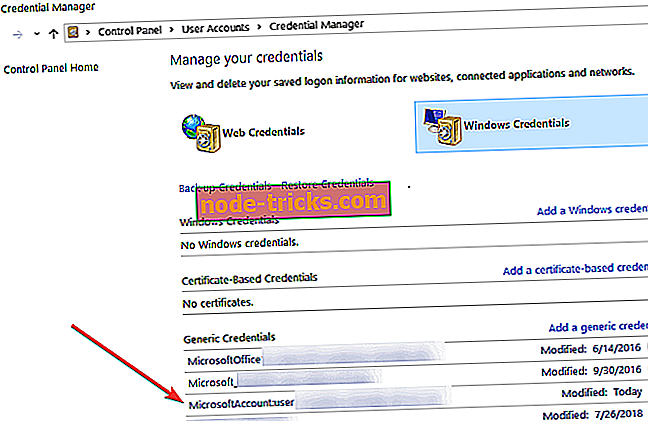
- Spustelėkite kairįjį pelės klavišą arba bakstelėkite mygtuką „Redaguoti“ šioje temoje.
- Lange „Redaguoti“ turėtumėte keisti naudojamą slaptažodį.
- Pakeitus slaptažodį, spustelėkite kairįjį pelės klavišą arba bakstelėkite mygtuką „Išsaugoti“.
- Uždarykite visus iki šiol atidarytus langus.
- Perkraukite „Windows 8.1“ arba „Windows 10“ įrenginį.
- Po to, kai įrenginys pradeda tikrinti, dar kartą patikrinkite, ar vis tiek gaunate pranešimą „Spauskite čia, kad įvestumėte naujausią slaptažodį (Svarbu)“.
2. Pakeiskite pranešimų nustatymus
Jei tik pats pranešimas vis tiek suteikia jums galvos skausmą, sužinosite, kaip jį išjungti žemiau esančiame žingsnyje.
- „Windows 8.1“ pradiniame ekrane perkelkite pelės žymeklį virš viršutinės dešinės ekrano pusės.
- Spustelėkite kairįjį pelės klavišą arba bakstelėkite „Nustatymų“ funkciją
- Spustelėkite kairįjį pelės klavišą arba bakstelėkite funkciją „Keisti kompiuterio nustatymus“.
- Spustelėkite kairįjį pelės klavišą arba bakstelėkite „Search and Apps“ funkciją.
- Spustelėkite kairįjį pelės klavišą arba bakstelėkite „Pranešimų“ funkciją.
- Dabar meniu, kuris rodomas, galite išjungti pranešimus šiuo konkrečiu klausimu.
Jei norite keisti pranešimų nustatymus „Windows 10“, eikite į „Settings“> „System“> „Notifications & Actions“ ir išjunkite atitinkamus pranešimus.

3. Išjunkite švaraus tinklo slaptažodį „CCleaner“
Jei naudojate „CCleaner“ programą su savo „Windows 8.1“ arba „Windows 10“ įrenginiu, tuomet turėsite laikytis toliau pateiktų nurodymų, nes ši programa taip pat gali trukdyti sistemai, suteikdama jums „Spauskite čia, kad įvestumėte naujausią slaptažodį (Svarbu) “Pranešimas.
- Atidarykite „CCleaner“ programos meniu.
- Eikite į „Windows Explorer“ skyrių „CCleaner“.
- Dabar, iš čia, turėsite išjungti „Tinklo slaptažodžio“ valymo galimybę.
- Išsaugokite atliktus pakeitimus ir uždarykite „CCleaner“ programą.
- Perkraukite „Windows 8.1“ arba „Windows 10“ įrenginį.
- Dar kartą patikrinkite, ar po to, kai įrenginys įjungiamas, vis tiek gaunate šį pranešimą.
4. Perjunkite į vietinę paskyrą
Kai kurie „Windows 10“ naudotojai patvirtino, kad sugebėjo išspręsti šią problemą perėję į vietinę paskyrą. Tada pereikite prie „Microsoft“ paskyros ir tai turėtų būti.
Pirmiau išvardyti veiksmai turėtų padėti jums išspręsti „Spustelėkite čia, kad įvestumėte naujausią slaptažodį („ Svarbus “)„ Windows 8.1 “ir„ Windows 10 “. Jei turite daugiau klausimų dėl šios konkrečios temos, prašome parašyti mums žemiau esančią komentarų dalį ir mes jums padėsime toliau.

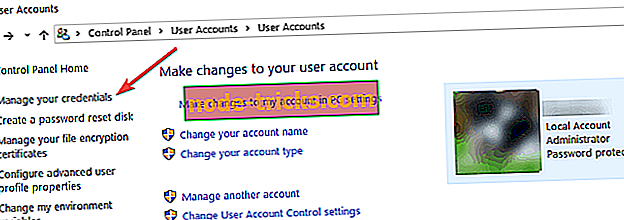
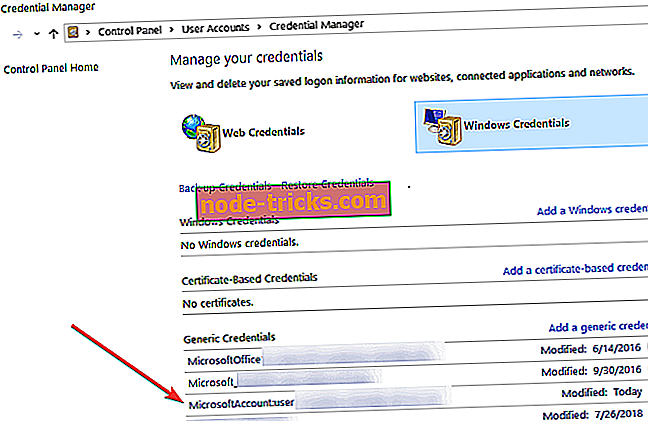






![Kaip naudoti „Windows XP“ visam laikui [2019 vadovas]](https://node-tricks.com/img/how/777/how-keep-using-windows-xp-forever-4.jpg)
![Atsisiųsti „Resident Evil 2“ „Windows 10“ kompiuteriuose [2019 leidimas]](https://node-tricks.com/img/play/813/download-resident-evil-2-windows-10-pcs.jpg)